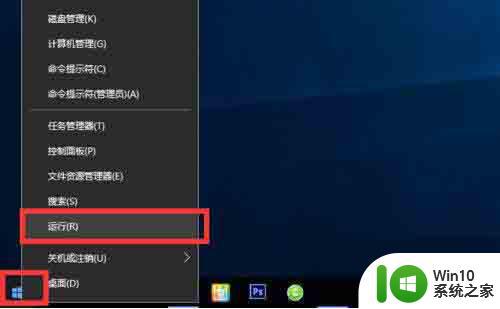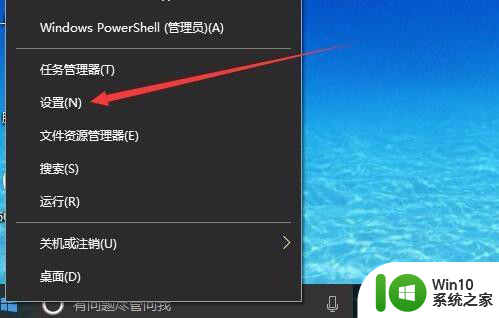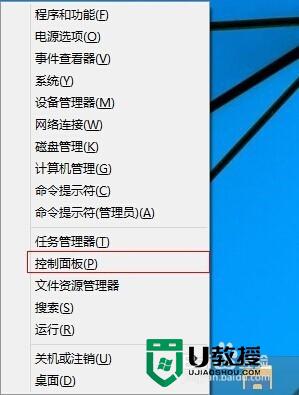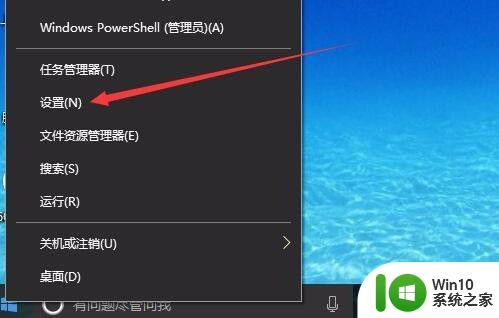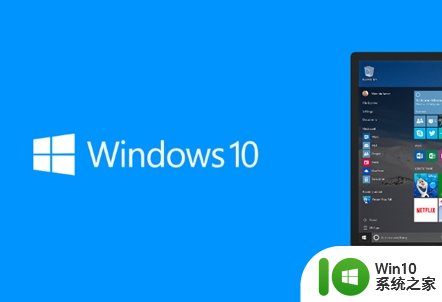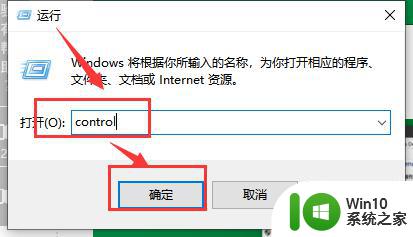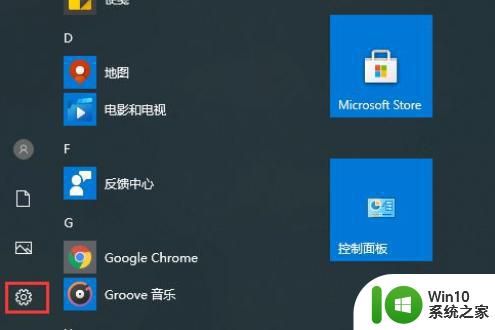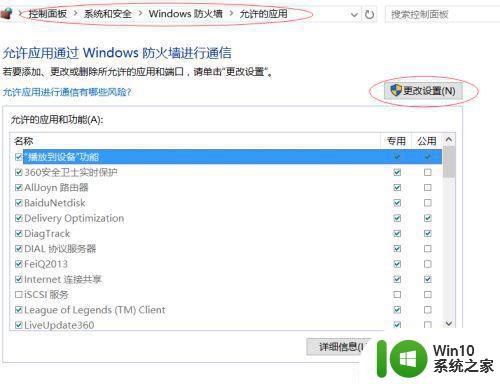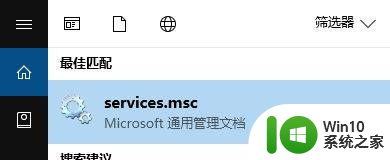win10系统设置arp防火墙快捷方法 win10系统设置ARP防火墙的快捷方式
更新时间:2024-05-02 10:10:37作者:yang
在使用Win10系统时,设置ARP防火墙是非常重要的一项任务,为了保护网络安全,我们需要及时设置并更新ARP防火墙。有时候设置ARP防火墙可能会比较繁琐,让人感到困扰。不过幸运的是Win10系统提供了一种快捷方式来设置ARP防火墙,让我们能够更加方便地保护网络安全。接下来让我们一起来了解一下Win10系统设置ARP防火墙的快捷方法吧!
win10系统设置ARP防火墙的快捷方式:
1、要先有一个360安全卫士软件,如果您电脑上没有的话可以到:http://www.360.com/去下载。推荐使用最新版的360安全卫士。
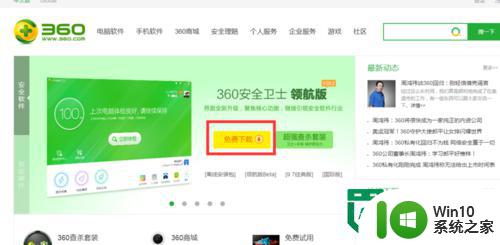
2、下载后开始安装软件。安装时可以选择软件的安装地址。
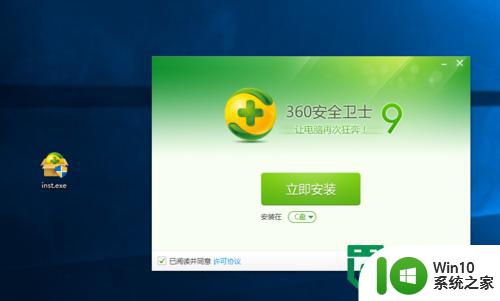
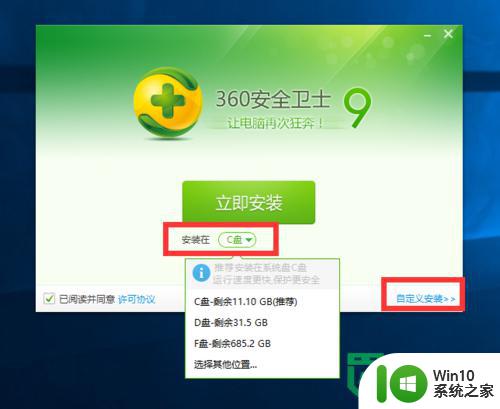
3、安装好的页面。
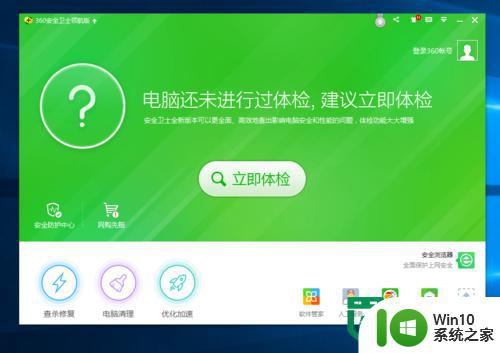
4、在窗口的右下角找到更多,点击打开更多。
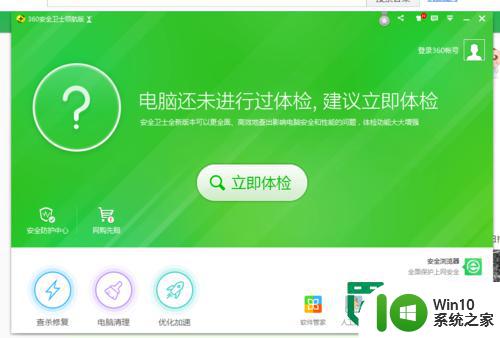
5、在更多工具中搜索下 “流量防火墙” 或者下拉下也能找到的。
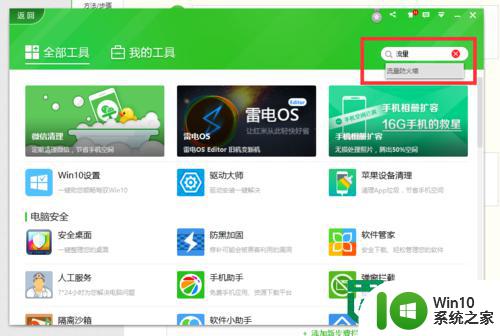
6、打开流量防火墙。点击局域网防护
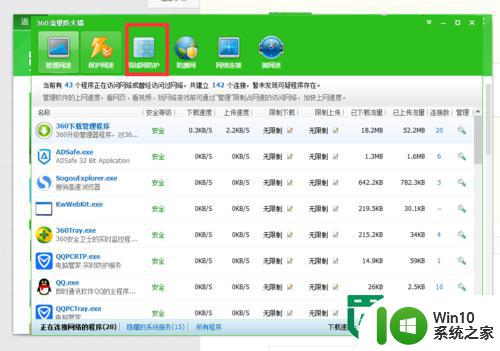
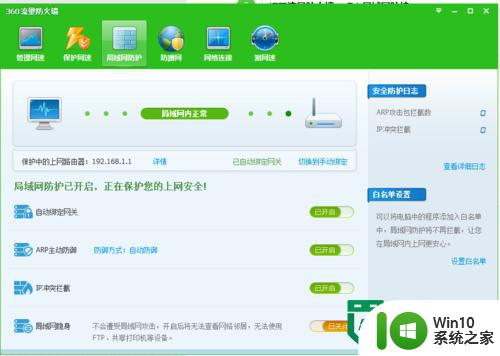
7、在局域网防护里有个arp防火墙,开启就可以了哦。
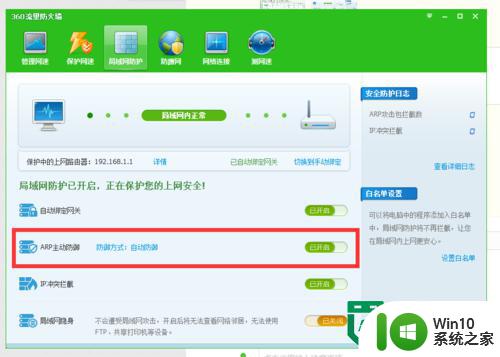
以上就是win10系统设置arp防火墙快捷方法的全部内容,如果有遇到这种情况,那么你就可以根据小编的操作来进行解决,非常的简单快速,一步到位。